Jak dodać muzykę Spotify do GarageBand w celu utworzenia projektu?
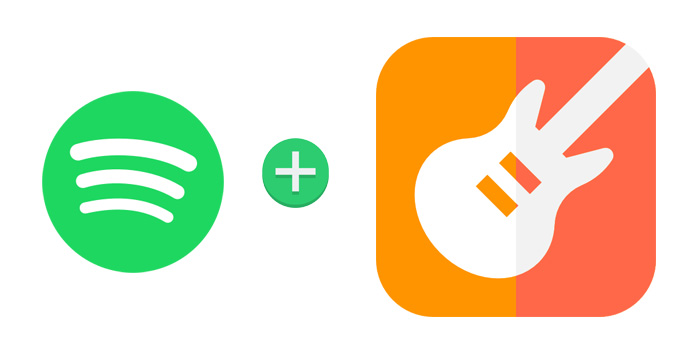
GarageBand to w pełni wyposażone studio do tworzenia muzyki na urządzenia Mac i iOS. Jeśli jesteś początkującym, łatwo jest się uczyć, grać, nagrywać, tworzyć i udostępniać swoje hity dzięki w pełni kompletnej bibliotece dźwięków. A jeśli jesteś ekspertem, możesz od razu tworzyć profesjonalnie brzmiącą muzykę lub tworzyć zdumiewająco brzmiące ścieżki perkusyjne i zainspirować się tysiącami pętli z popularnych gatunków, takich jak EDM, Hip Hop, Indie i wiele innych. Co więcej, GarageBand to bardzo przydatny program do tworzenia dzwonków, który pomaga szybko tworzyć dzwonki na iPhone'a bez konieczności korzystania z iTunes.
Czy mogę dodać muzykę Spotify do GarageBand?
GarageBand Input Audio Format: MP3, AAC (z wyjątkiem chronionych plików AAC), Apple Lossless, M4R, WAV, CAF, AIFF. GarageBand akceptuje różne niechronione wejściowe pliki audio, w tym muzykę z iTunes. GarageBand nie obsługuje strumieniowej muzyki ze Spotify, więc przed rozpoczęciem musisz pobrać muzykę Spotify jako niezabezpieczone pliki audio za pomocą profesjonalnego programu innej firmy. Na szczęście warto wypróbować Free Spotify Music Downloader, za pomocą którego można pobierać utwory lub listy odtwarzania Spotify do zwykłych formatów plików audio, w tym MP3/AAC/WAV/FLAC/AIFF/ALAC/AUTO za pomocą prostych kliknięć. Po konwersji otrzymasz prawie wszystkie metadane i tagi ID3, w tym tytuł, grafikę, wykonawcę, album, gatunek do organizowania biblioteki muzycznej.
Pobierz muzykę Spotify jako MP3 na komputer
Krok 1: Kliknij przycisk "Dodaj utwory". Skopiuj i wklej adres URL utworu Spotify w polu Free Spotify Music Downloader, a następnie kliknij przycisk "Parsing", aby kontynuować.
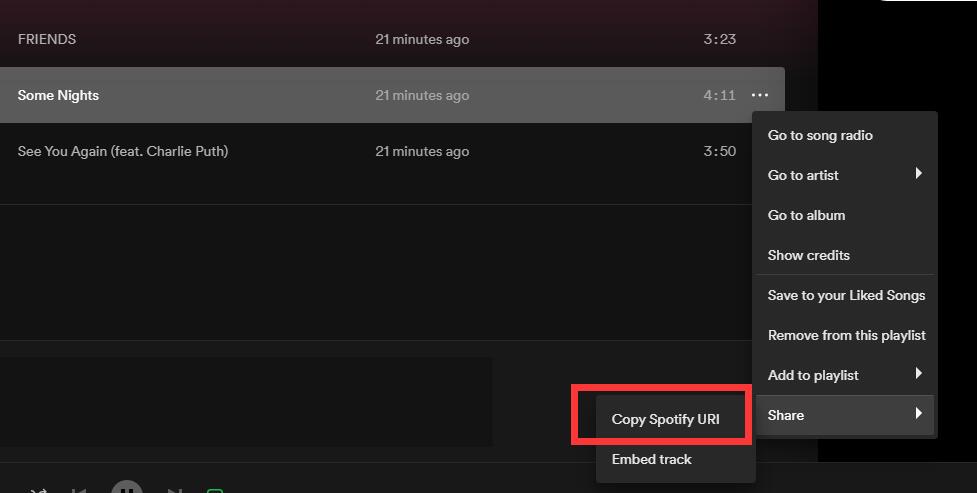
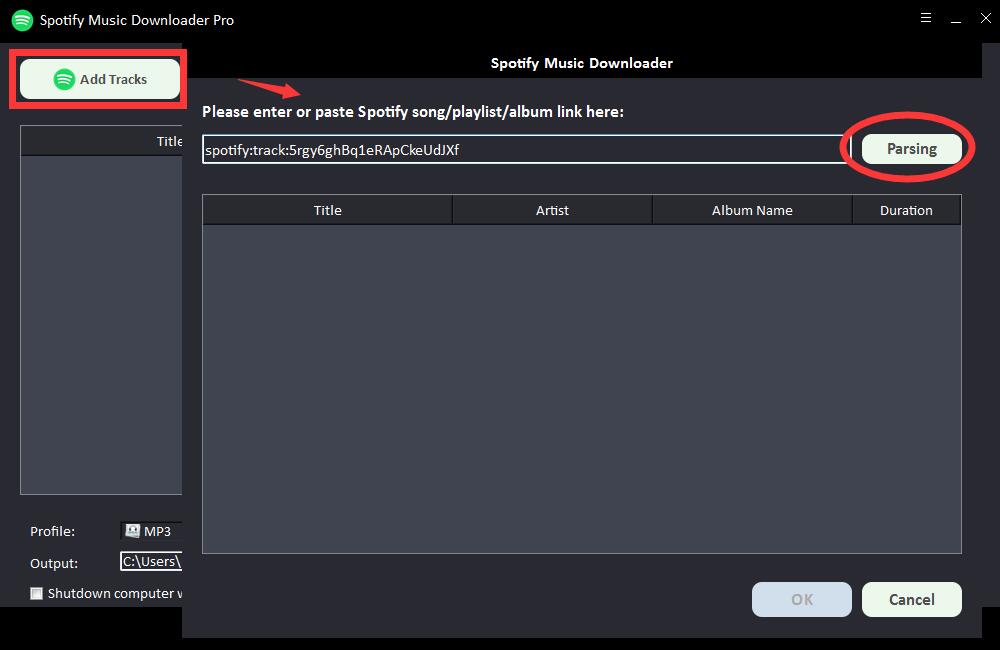
Po chwili zostaną wyświetlone wszystkie informacje o utworze Spotify, takie jak tytuł, wykonawca, nazwa albumu i czas trwania. Kliknij "OK", aby potwierdzić i przejść do następnego kroku.
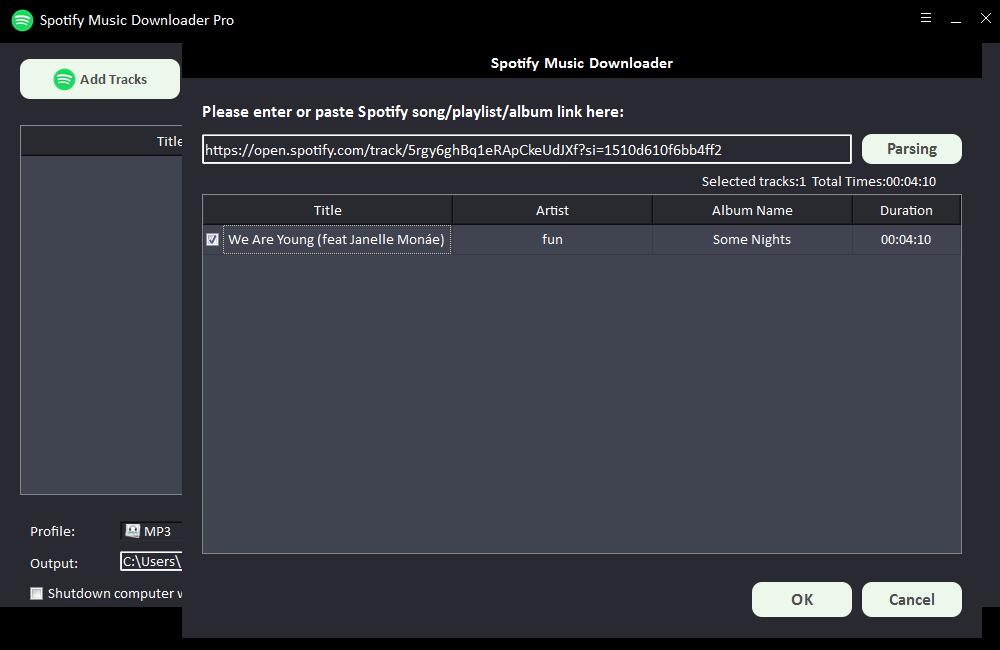
Krok 2: Wybierz wyjściowy format audio z listy rozwijanej "Profil" lub kliknij "Ustawienia", aby zmienić częstotliwość bitową i częstotliwość próbkowania.
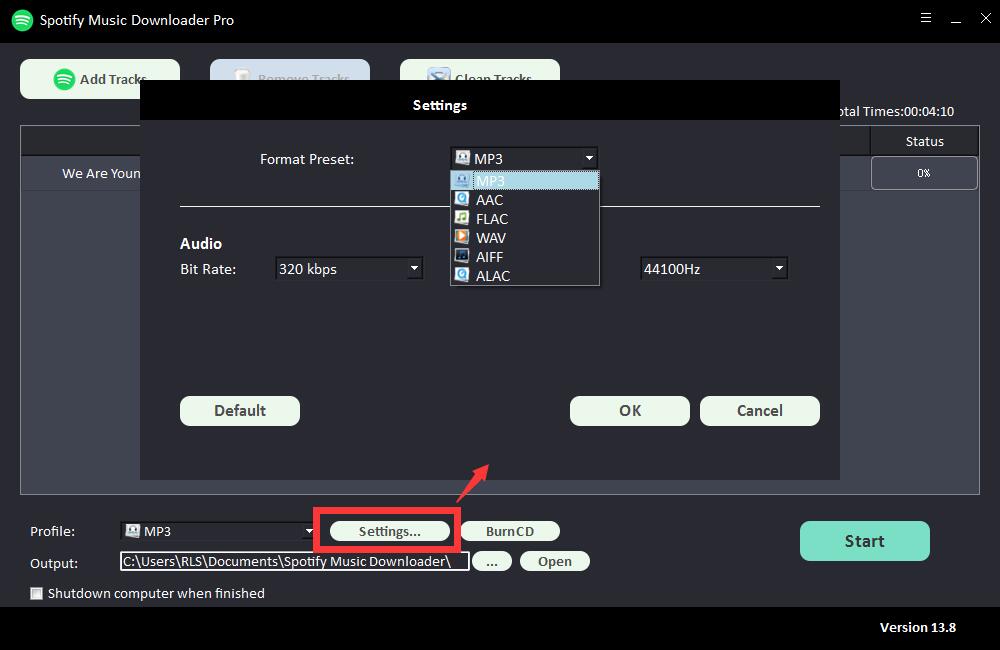
Krok 3: Wybierz miejsce docelowe wyjścia, a następnie kliknij "Start", a rozpocznie się pobieranie i konwertowanie utworów Spotify, list odtwarzania, albumów i podcastów do formatu MP3, AC, FLAC, WAV, AIFF, ALAC, AUTO i innych popularnych plików audio .

